导读:随着3d打印的慢慢普及,很多的软件巨头都在开发3d相关的设计软件,随着时间的推移这些软件的功能也是越来也完善,今天还是小编带大家来了解Meshmixer很牛的2个功能,一个是任意模型的组合生成自己独有的模型,另外一个是通过连接件把模型分割后衔接起来,这个在制作公仔或者组合模型的时候都能用到。 课程中用到的模型下载地址:http://pan.baidu.com/s/1i4qHSBb
这次给大家演示如何通过天使的翅膀及奔跑的骏马加上软件自带的连接件制作独一无二的“旋转飞马”
打开我们的Meshmixer导入天使.stl,第一步需要通过工具“选择”点取翅膀再“转换为实体零件”就可以把它变成Meshmixer自身的元件了,这里因为翅膀的差异性不是很大,选择一只翅膀后面重复利用就可以。
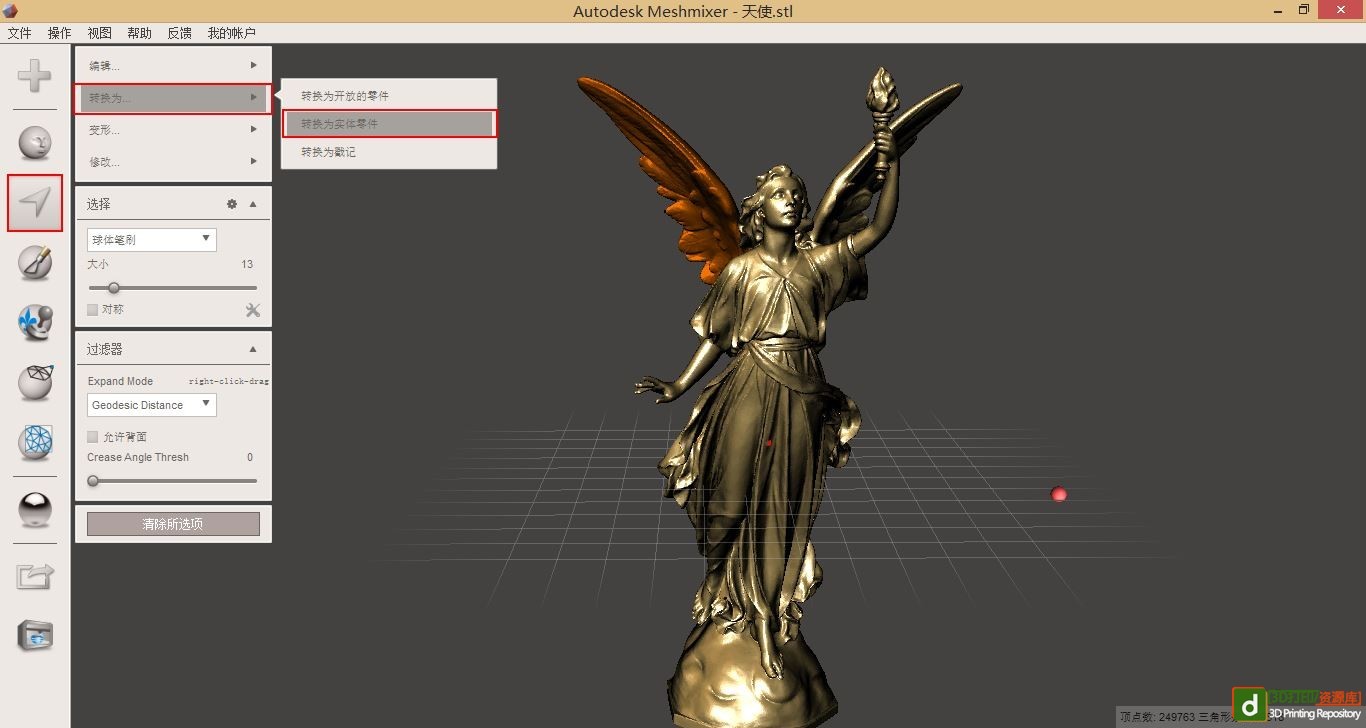
第二步,翅膀已经有了,该让主角登场了,直接导入马.stl后再通过工具栏中的“编辑”-“变形”稍微调整下位置,再点下“对齐”让模型和机器平台齐平;
然后直接从“我的零件”里把翅膀拖到视图中,哇,好吓人,天使的翅膀真的 很大哦,为了匹配骏马,这里先缩小为0.1倍了,
接着我们通过对翅膀的缩放,旋转,移动等操作让它和马有一个不错的角度,
一只翅膀调整好后,我们再通过对象浏览器选择翅膀后选择镜像模型,调整好镜像的方向我们点击确定就有了另外一只翅膀,
不过这样翅膀不能调整了,也是偷懒的做法,其实我们应该把翅膀复制出来后再稍微移动下位置让它显得更合适,
这个时候我们先不把模型求和,为了下面的“衔接”操作起来更方便,我们继续下面的步骤,把翅膀都隐藏掉,再到编辑工具中选择平面切割,切割平面调整在马的下颚之下,切割模式选择切片后点击接受,
然后我们再用选择工具双击马的头部(记得双击哦,一下子就可以选择好)接着是编辑---分离,这样马就变成2部分了,
紧接着我们把分离出来的马头通过分析工具中的检查器修复一下补完漏洞;
好了,做到这里也有点小激动了,再努力下想要的效果就能出来了(休息下,广告时间再回来.....)
继续了,选择软件自带的模型衔接件,依次拉到视图中相近的位置,
然后依次选择后用对齐命令(参数默认)让他们重合在一起,通过变形命令移动,缩放来调整位置 (先隐藏头部方便观察)如图所示:
这个时候就要开始我们的布尔运算了,先隐藏马的身体,然后同时选择马的头部和衔接件的外壳,用布尔减;然后隐藏头部,把马的身体和衔接的内部布尔和;如图
最后我们把翅膀和身体求和,最后分别导出去3d打印就可以了,大功可成。
|
全部评论4
你可能喜欢
开源3D建模软件FreeCAD 1.0正式发布,支持W
人工智能与3D打印技术结合,实现小型核反应
最新《Nature》:动态界面3D打印
石墨烯增强混凝土能否推动可持续建筑? UVA
推荐课程
神奇的3D打印
SLA3D打印工艺全套培训课程 - 软件篇
3D打印月球灯视频教程 包括完整贴图建模流
【原创发布】Cura软件修改二次开发定制视频